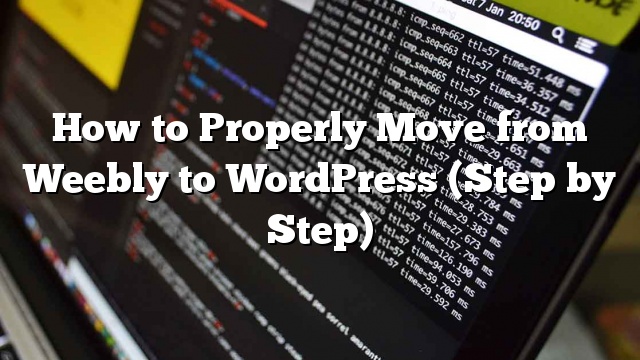Gusto mo bang lumipat mula sa Weebly sa WordPress? Oo posible na i-migrate ang lahat ng iyong Weebly na nilalaman sa WordPress nang walang pagkuha ng isang developer o alam kung paano mag-code. Nagtayo kami ng isang libreng Weebly sa WordPress importer tool na ginagawa ang lahat para sa iyo. Sa artikulong ito, ipapakita namin sa iyo kung paano maayos na lumipat mula sa Weebly sa WordPress (hakbang-hakbang).

Mula sa aming karanasan, karamihan sa mga tao ay hindi pipili ng pinakamahusay na platform sa pagba-blog kapag sila ay unang nagsisimula. Sa halip ikaw ay mas malamang na pumunta sa isa sa maraming mga naka-host na solusyon tulad ng Weebly dahil narinig mo kung gaano kadali ito at na libre ito.
Sa sandaling nakakakuha ka ng higit pa sa pag-blog, at matutunan mo ang tungkol sa SEO, monetization, pagpapasadya, atbp, pagkatapos ay mayroon ka na oops sandali dahil napagtanto mo na ginawa mo ang maling pagpili.
At kapag nagsimula kang panic dahil ayaw mo ang iyong hirap sa pag-aaksaya.
Huwag mag-alala, hindi. Nakatulong kami ng daan-daang tao na lumipat mula sa Weebly sa WordPress. Hindi mo kailangang malaman ang anumang code. Kung maaari mong sundin ang mga direksyon at point-and-click, maaari mong ilipat ang iyong Weebly site sa WordPress.
Oo, ito ay magdadala sa iyo tungkol sa isang oras upang maayos na lumipat mula sa Weebly sa WordPress, ngunit ito ay ganap na katumbas ng halaga.
Handa? Magsimula na tayo.
Weebly sa WordPress Video Tutorial
Hakbang 1. Pagsisimula
Upang magsimula ng isang WordPress blog, kailangan mo ng dalawang bagay:
- Isang pangalan ng domain (ito ang pangalan ng iyong blog na i.e site.com)
- Ang isang web hosting account (ito ay kung saan ang iyong website ay nakatira sa internet)
Habang ang WordPress mismo ay libre, ang parehong domain at web hosting ay dumating sa isang gastos ($ 14.99 / taon para sa domain at $ 7.99 / buwan para sa web hosting).
Sa kabutihang palad, Bluehost, isang opisyal na inirerekumendang nagho-host ng provider ay sumang-ayon na mag-alok sa aming mga gumagamit a libreng pangalan ng domain at tapos 60% off sa web hosting.
→ Mag-click dito upang Mag-claim na ito Exclusive Bluehost nag-aalok ng ←
Kung sa ilang kadahilanan nais mo ang iba pang mga opsyon, maaari mong tingnan ang aming listahan ng mga pinakamahusay na WordPress hosting ng mga kumpanya.
Sa sandaling na-setup mo ang iyong domain at pagho-host, ang susunod na hakbang ay i-install ang WordPress. Mayroon kaming gabay sa hakbang-hakbang kung paano i-install ang WordPress.
Pagkatapos mong mag-install ng WordPress, handa ka nang lumipat sa susunod na hakbang na ilipat ang iyong Weebly na nilalaman sa WordPress.
Hakbang 2. I-export ang Nilalaman Mula sa Iyong Weebly Website
Sa nakaraan, ito ay napakahirap para sa mga gumagamit na lumipat mula sa Weebly sa WordPress dahil walang madaling i-export ang data mula sa Weebly.
Napagpasyahan naming malutas ang problemang ito at bumuo ng isang libreng Weebly sa WordPress Importer.
Ito ay isang libreng online na tool na ini-import ang iyong nilalaman mula sa Weebly at nag-convert ito sa isang WordPress format na katugmang pag-import. Ito ay hindi gumagawa ng anumang mga pagbabago sa iyong umiiral na Weebly site, kaya’t ito ay lubos na ligtas na gamitin.
Tumungo sa Weebly sa website ng WordPress Importer at ipasok ang URL ng website ng Weebly.

Hihilingin sa iyo na ibigay ang iyong pangalan, email address, at upang pumili ng isang format ng pag-export.
Ang default na pagpipilian ay WXR na format, at hindi mo dapat baguhin na maliban kung tumakbo ka sa isang isyu sa ibang pagkakataon.
Susunod, kailangan mong piliin kung gusto mong isama ang mga pahina sa iyong file sa pag-export. Ang default na pagpipilian ay ‘Oo’, at hindi mo kailangang baguhin iyon alinman, maliban kung talagang ayaw mong i-export ang Weebly pages.
Pagkatapos nito, kailangan mong mag-click sa pindutan ng ‘I-export ang aking Weebly Website’.
Ang Weebly sa WordPress Importer ay magkakaroon ng pagkuha ng nilalaman mula sa iyong Weebly website at i-convert ito sa isang WordPress compatible na file sa pag-export.

Makakakita ka ng isang pindutan upang i-download ang iyong Weebly export file. Kailangan mong i-right click ito at piliin ang ‘I-save ang link bilang’ mula sa menu.
I-download nito ang export.xml na file sa iyong computer.
Hakbang 3. Mag-import ng Weebly Nilalaman sa WordPress
Ngayon na mayroon ka ng iyong Weebly na nilalaman sa isang katugmang format na WordPress, oras na i-import ito sa WordPress.
Mag-login sa iyong admin na lugar at tumuloy sa Mga Tool »Mag-import pahina.
Makikita mo ang isang listahan ng mga importer na magagamit para sa iba’t ibang mga platform. Kailangan mong mag-scroll pababa sa WordPress at pagkatapos ay mag-click sa link na ‘I-install Ngayon’.

Dadalhin ngayon ng WordPress ang plugin ng taga-import at i-install ito sa iyong WordPress site nang hindi muling i-load ang pahina. Sa sandaling mai-install ito, kailangan mong mag-click sa ‘Run Importer’ upang ilunsad ito.

Dadalhin ka nito sa pahina ng importer ng WordPress. Sige at mag-click sa pindutan ng ‘Pumili ng file’ upang piliin ang file export.xml na na-download mo nang mas maaga.
Susunod, mag-click sa pindutang ‘Mag-upload ng file at i-import’ upang magpatuloy.
Ang taga-import ng WordPress ay mag-upload na ngayon ng iyong file sa pag-export at pag-aralan ito. Sa susunod na screen, hihilingin mo sa iyo na magtalaga ng mga may-akda.

Maaari kang mag-import ng isang may-akda mula sa iyong website ng Weebly, lumikha ng isang bagong may-akda, o magtalaga ng lahat ng nilalaman sa iyong umiiral na gumagamit ng WordPress.
Huwag kalimutang i-tsek ang kahon sa tabi ng pagpipiliang ‘I-download at i-import ang mga attachment ng file’. Dadalhin nito ang mga larawan mula sa iyong Weebly website sa WordPress media library, kaya maaari mo itong gamitin sa ibang pagkakataon.
Maaari mo na ngayong mag-click sa pindutang Isumite upang patakbuhin ang importer. Ang WordPress ay mag-import ng nilalaman mula sa file ng pag-export sa iyong WordPress database. Susubukan din nito na makuha ang mga larawan na naka-link sa iyong mga post sa blog na Weebly at mga pahina.
Sa pagkumpleto makakakita ka ng mensahe ng tagumpay.

Binabati kita, matagumpay mong na-import ang nilalaman mula sa iyong Weebly blog sa WordPress. Maaari mo na ngayong pumunta sa mga post, pahina, at mga kategorya sa WordPress admin area upang makita kung ang lahat ng iyong nilalaman ay doon. Suriin din ang media library upang makita ang mga imahe na na-import mula sa iyong Weebly site.
Kung nabigo ang proseso ng pag-import sa gitna, maaari mo itong palitawin muli. Ang importer ay sapat na matalino upang makita ang dobleng nilalaman at laktawan ito. I-import lamang nito ang nilalaman na hindi matagumpay na na-import sa nakaraang pagtatangka.
Hakbang 4. Pag-set up ng Mga Pag-redirect
Kung gumagamit ka ng isang pasadyang domain sa iyong Weebly site (tulad ng yoursite.com), kailangan mong ituro ito sa iyong hosting provider ng WordPress.
Una kailangan mong mag-login sa iyong Weebly account at pumunta sa pahina ng Mga Domain. Mag-click sa pangalan ng domain na gusto mong i-edit at pagkatapos ay sa pahina ng mga setting ng domain mag-click sa pindutan ng pagbabago sa tabi ng mga pagpipilian sa mga nameserver.
Sa susunod na screen kailangan mong ipasok ang nameservers ng iyong bagong WordPress host. Para sa Bluehost, ang mga ito ay ns1.bluehost.com at ns2.bluehost.com.

Mag-click sa pindutang save upang iimbak ang iyong mga setting.
Ang mga pagbabago sa mga tagapangasiwa ay maaaring tumagal nang ilang panahon upang magpalaganap sa internet. Sa sandaling ang mga pagbabago ay makakaapekto sa mga bisita ay magsisimulang makita ang iyong WordPress site.
Kung gumagamit ka ng URL ng subdomain sa iyong Weebly site (tulad ng http://example.weebly.com), kung gayon ay kung paano mo i-redirect ang pag-setup.
Mag-login sa iyong Weebly dashboard at i-edit ang iyong website. Susunod, kailangan mong mag-click sa Mga Setting at pagkatapos ay ang tab na SEO.

Ngayon, mag-scroll pababa sa opsyon sa header ng code at idagdag ang linyang ito ng code:
Palitan ang yourdomain.com sa domain name ng iyong bagong WordPress site.
Huwag kalimutan na mag-click sa mga pindutang i-save at i-publish upang i-save ang iyong mga pagbabago.
Maaari mo na ngayong bisitahin ang iyong Weebly website, at ito ay i-refresh at i-redirect sa iyong website sa WordPress.
Hakbang 5. Pag-set up Permalinks
Ang iyong website na Weebly ay maaaring magkaroon ng ibang istraktura ng URL para sa mga post sa blog at mga pahina. Kadalasan ito ay tulad nito:
Para sa mga post sa blog: http://example.com/blog/your-post-title/
Para sa mga pahina: http://example.com/page-title.html
Kung gumagamit ka ng isang pasadyang domain sa iyong Weebly site, pagkatapos ay ang mga gumagamit ng pagbisita sa isang post sa iyong lumang Weebly blog ay makakakita ng 404 error.
Narito kung paano mo matitiyak na ang mga user ay nai-redirect upang iwasto ang post.
Kakailanganin mong bisitahin Mga Setting »Permalinks pahina. Mag-scroll pababa at piliin ang opsyong ‘Custom na istraktura’ at pagkatapos ay idagdag / blog /% postname% sa patlang ng teksto sa tabi nito.

Huwag kalimutan na mag-click sa pindutan ng save save upang i-update ang iyong mga permalink.
Ngayon kailangan mong magdagdag ng .html sa dulo ng mga URL para sa iyong mga pahina ng WordPress.
Kakailanganin mong i-install at i-activate ang Add Any Extension to Pages plugin. Para sa higit pang mga detalye
Sa pag-activate, kailangan mong bisitahin Mga Setting »Magdagdag ng Anumang Extention sa Mga Pahina . Ipasok lamang ang .html sa mga setting ng plugin at mag-click sa pindutan ng ‘I-update ang Mga Setting’.

Ngayon kailangan mong bisitahin Mga Setting »Permalinks pahina at mag-click sa pindutan ng save save upang i-update ang iyong istraktura ng permalink.
Hakbang 6. Pag-troubleshoot
Narito ang ilang mga bagay na maaari mong kailanganin pagkatapos mailipat ang iyong site mula sa Weebly sa WordPress.
1. Pag-import o pagpapalit ng mga imahe
Susubukan ng WordPress na mag-import ng mga larawan mula sa iyong Weebly website sa WordPress sa panahon ng pag-import. Gayunpaman, kung ang iyong mga imahe ay hindi nai-download sa media library pagkatapos ay kailangan mong i-import ang mga ito.
2. Pag-aayos ng mga error sa WordPress
Kung nakakakita ka ng ilang mga error sa iyong WordPress site pagkatapos ng paglipat, pagkatapos ay magtungo sa aming ultimate na gabay sa karaniwang mga error sa WordPress at kung paano ayusin ito.
3. Mga bagay na dapat gawin Pagkatapos Pag-install ng WordPress
Kung ang lahat ng bagay ay mabuti, ikaw ay handa na ngayon upang i-customize ang iyong bagong website at samantalahin ang napakalaking kakayahang umangkop ng WordPress.
Iyon lang